Creación de clientes potenciales
¿Cómo puedo…?
En Zoho CRM, puede crear clientes potenciales de la siguiente forma:
- Ingresar datos en el formulario de detalles del cliente potencial: puede rellenar manualmente los detalles del cliente potencial recopilados desde varias fuentes externas; por ejemplo, ferias de trabajo, exposiciones, colegas, tarjetas de negocio, etc.
- Importar clientes potenciales desde fuentes externas: puede recopilar datos a través de varias fuentes; por ejemplo, comprar una base de datos de clientes potenciales, clientes potenciales desde diferentes unidades de negocio, etc. e importar los archivos CSV y XLS en Zoho CRM.
- Captar clientes potenciales desde el sitio web:puede crear formularios web y permitir que los visitantes del sitio web envíen sus datos de contacto o preguntas directamente a través de los formularios. Estos detalles enviados en el sitio web se captan directamente en el módulo de clientes potenciales.
Nota:
- Algunos de los campos estándar podrían no ser visibles o editables según el proceso de negocio de la organización.
- En caso de que desee agregar o modificar campos o que desee conocer más detalles sobre el uso de los campos, comuníquese con el administrador del sistema.
Crear clientes potenciales individualmente
Puede crear clientes potenciales manualmente mediante el ingreso de detalles en el formulario de clientes potenciales. Por ejemplo: mientras se encontraba de viaje conoció a una persona que mostró cierto nivel de interés en su producto o servicio. Intercambiaron tarjetas de negocio y le prometió a esta persona comunicarse nuevamente con más detalles sobre el producto/servicio. Al día siguiente, crea clientes potenciales manualmente con los detalles disponibles y se comunica con la persona. En tales casos, es fácil ingresar manualmente los detalles disponibles y crear un registro de clientes potenciales al instante.
Puede crear clientes potenciales individualmente a través de los siguientes pasos:
- Rellenar los detalles en el formulario de creación de clientes potenciales.
- Clonar el cliente potencial con algunos cambios en el registro existente.
Nota:
- De forma predeterminada, la persona que crea al cliente potencial se convierte en el propietario.
- Para cambiar el propietario, haga clic en el enlace Cambiar del campo Propietario del cliente potencial en la página Detalles del cliente potencial y seleccione otro usuario.
Crear clientes potenciales individualmente
- En el módulo de clientes potenciales, haga clic en el botón +.
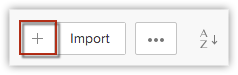
- En la página Crear clientes potenciales, ingrese los detalles del cliente potencial. (Consulte la tabla)
- Haga clic en Guardar.
Clonar clientes potenciales
- En la pestaña de clientes potenciales, haga clic en el cliente potencial en particular que desea clonar.
- En la página Detalles del cliente potencial, haga clic en el ícono Más.
- Haga clic en Clonar.
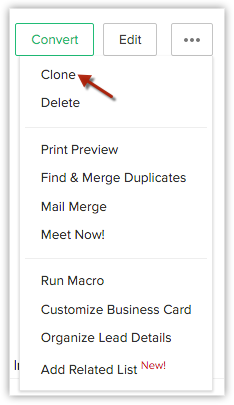
- En la página Clonar clientes potenciales, modifique los detalles necesarios. (Consulte la tabla)
- Haga clic en Guardar.
Calificar clientes potenciales
Después de recopilar los detalles de los clientes potenciales en la cuenta CRM, la próxima etapa es calificarlos. Con nuevas negociaciones o seguimiento, el cliente potencial se puede calificar como una oportunidad de negocio. En esta etapa, el enfoque está en evaluar al cliente potencial respecto del interés y disposición que demostró para ser promovido a ventas.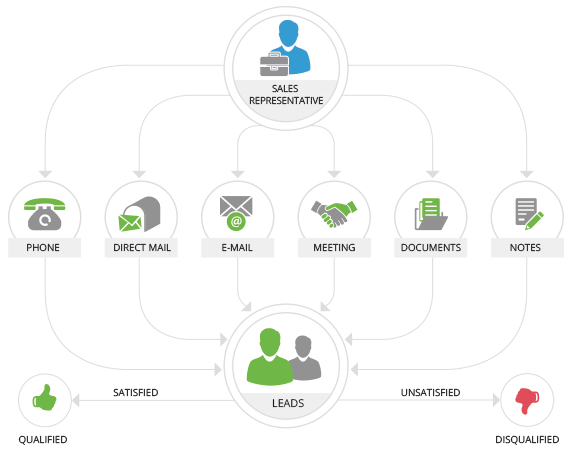
A continuación, se muestran algunos de los métodos de calificación de clientes potenciales:
- Llamada telefónica: un método directo y rápido de seguimiento tras la generación de clientes potenciales para iniciar una conversación sobre el proceso de ventas.
- Correo directo: un enfoque tradicional para entregar materiales, como anuncios publicitarios, folletos, catálogos y otros materiales comerciales a través del correo postal.
- Correo electrónico: envíe comunicaciones por correo electrónico para mejorar las relaciones comerciales si se captan direcciones de correo electrónico durante el proceso de generación de clientes potenciales. Esto permite un método más rápido para enviar correo masivo o específico a clientes potenciales que califiquen.
- Reunión: una reunión personal cara a cara o una reunión en línea programada proporciona un buen enfoque para seguir el desarrollo hacia la etapa siguiente.
- Documentos: el proceso de intercambiar documentos para entender el negocio del cliente potencial, lo que permite saber bien las expectativas y obtener comprensión para ofrecer soluciones comerciales.
- Notas: las notas, como observaciones y comentarios, que se incluyen durante las sesiones de seguimiento que actúan como un registro de seguimientos previos durante la etapa de calificación.
Asociar clientes potenciales con otros registros
Dado que el enfoque está en calificar a los clientes potenciales, asociar varios registros con estos clientes es el siguiente paso. Puede que sea necesario asociar los clientes potenciales con otros registros hasta que el cliente potencial llegue a cierto punto en donde se pueda convertir en un potencial, según el proceso de ventas de su organización.
En la página Detalles del cliente potencial, puede asociar lo siguiente:
- Actividades abiertas: puede agregar tareas y eventos (reuniones y llamadas).
- Actividades cerradas: puede archivar las actividades cerradas.
- Archivos adjuntos y notas: puede adjuntar documentos y notas.
- Correos: puede enviar mensajes de correo electrónico al cliente potencial seleccionado.
- Campañas: puede asociar muchas campañas a un solo cliente potencial.
- Interaccionessociales: puede ver las interacciones en Twitter y Facebook relacionadas con el cliente potencial y enviar mensajes, como publicaciones, retuits, etc.
Tener acceso a las listas relacionadas con clientes potenciales
Para tener acceso a las listas relacionadas con clientes potenciales
- Haga clic en el módulo de clientes potenciales.
- Haga clic en el registro que desee.
- En la página Detalles de clientes potenciales, en la sección Lista relacionada, haga clic en el nombre de la lista relacionada que desee para desplazarse hasta la sección correspondiente.
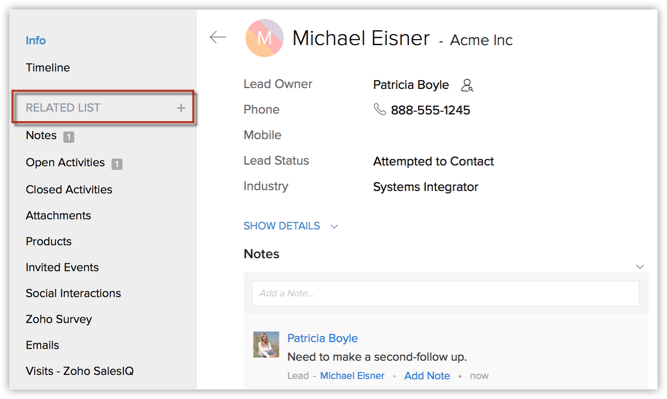
Puede agregar una nueva lista relacionada haciendo clic en el ícono Agregar (+) al lado de la lista relacionada. Puede agregar nuevos elementos a las listas relacionadas existentes si hace clic en el ícono Agregar (+) que aparece cuando pasa el puntero del mouse sobre un nombre de la lista relacionada.
Tener acceso a más opciones de clientes potenciales
Puede tener acceso a más opciones de clientes potenciales si hace clic en el ícono Más en la página Detalles de clientes potenciales.
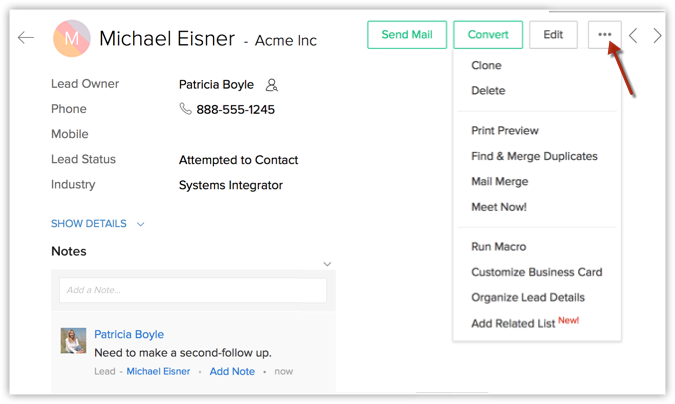
Temas relacionados
Crear clientes potenciales | Asociar clientes potenciales | Convertir clientes potenciales | Aprobar clientes potenciales | Reglas de asignación de clientes potenciales | Administrar vistas de lista | Usar el formulario Wufoo para agregar clientes potenciales a Zoho CRM | Integración social
